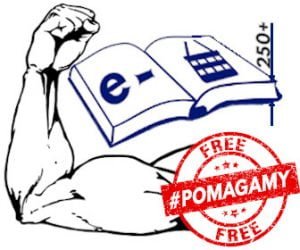e-sklep na PrestaShop: Panel administracyjny, zarządzanie sklepem

Chciałbyś uruchomić własny e-sklep, ale nie jesteś pewien, czy poradzisz sobie z konfiguracją i zarządzaniem? W poprzednim odcinku serii o PrestaShop poznaliśmy proces instalacji tego e-sklepu, na dwa sposoby. Teraz, skoro masz już na swoim hostingu uruchomiony sklep, trzeba zajrzeć na jego zaplecze, do panelu administracyjnego. To właśnie z tego poziomu możesz zarządzać swoim sklepem. Nie wystarczy przecież wynająć lokal, trzeba jeszcze zatowarować sklep i ustalić podstawowe zasady procesów sprzedażowych. Omówimy więc wszystkie ważne elementy panelu, zobaczysz jak poruszać się w nim oraz jak realizować najważniejsze funkcje.
Administracja PrestaShop – zaczynamy
Na początek warto poznać elementy interfejsu, zrozumieć zasady działania systemu powiadomień i dowiedzieć się jak wyszukiwać potrzebne nam informacje. Zalogować się możesz pod adresem w rodzaju: ‘mojapresta.pl/admin’, ale ze zmienioną nazwą podfolderu, jeśli dokonałeś takiej modyfikacji, czyli np.: ‘mojapresta.pl/adm1n23’. Oczywiście musisz użyć danych, które zdefiniowałeś podczas instalacji Presty:
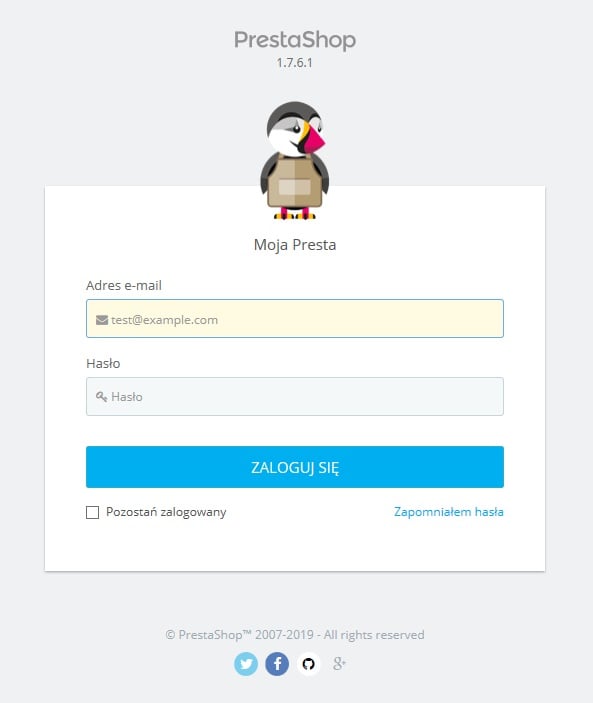
Po zalogowaniu się do panelu administracyjnego zobaczysz pulpit PrestaShop, czyli stronę główną centrum zarządzania e-sklepem:
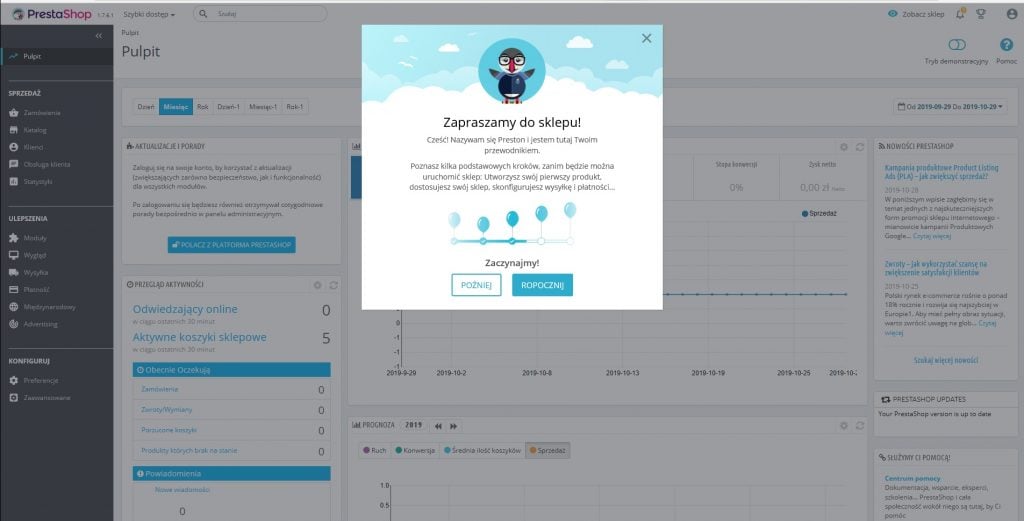
Pasek górny
Przyjrzyjmy się teraz poszczególnym elementom panelu administracyjnego. Tuż obok przycisku ‘Tryb demonstracyjny’ znajdziesz przycisk pomocy , z którego możesz skorzystać w każdej chwili, w przypadku jakichkolwiek wątpliwości. Na początek omówmy pasek, znajdujący się na samej górze panelu:

- Szybki dostęp. Zakładka, która zawiera najbardziej przydatne elementy funkcjonalności panelu. Domyślnie jest to kilka opcji, jak np. linki do dodawania nowej kategorii, produktu, do zamówień, itp. Możesz jednak go łatwo dostosować klikając opcję ‘Zarządzaj szybkim dostępem’ lub ‘Dodaj bieżącą stronę do zakładki’.
- Pole wyszukiwania. Pozwala przeszukiwać zawartość sklepu.
- Zobacz sklep. Jest to link otwierający w nowej zakładce przeglądarki stronę główną sklepu.
- Ikona dzwonka z liczbą. Wskazuje liczbę nowych powiadomień, jak na przykład ostatnie zamówienia, ostatnio zarejestrowani użytkownicy i wiadomości.
- Ikona ze zdjęciem profilowym. Zawiera łącze do strony preferencji, osobistych ustawień oraz przycisk wyloguj.
Główne menu panelu
Znajduje się po lewej stronie panelu. Dzięki menu masz dostęp do wszystkich opcji panelu administracyjnego, istotnych w czasie codziennej obsługi sklepu:
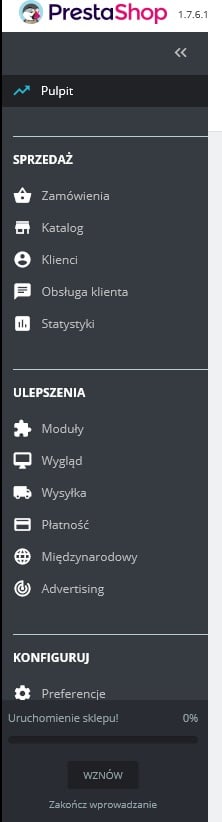
W górnym prawym rogu menu jest link w postaci strzałek ‘<<’, za pomocą którego możesz go ukryć, w razie potrzeby. Poniżej znajdują się linki do uruchomienia poszczególnych sekcji, które po kolei omówimy.
Pulpit
Link do strony głównej panelu, na której wyświetlane są statystyki i najważniejsze dane. Początkowo pulpit wyświetla dane demonstracyjne. Wyłącz opcję ‘Tryb demonstracyjny’, jeśli chcesz zobaczyć rzeczywiste dane, odczytywane z Twojego sklepu. Tutaj znajdziesz najważniejsze dane osób odwiedzających serwis, aktywne koszyki, zamówienia, oczekujące zapytania, itp. Prezentowane są również dane liczbowe, dotyczące codziennej działalności sklepu, w tym wykres sprzedaży. W górnej części znajdziesz sekcję, za pomocą której możesz wybrać przedział czasowy wyświetlanych informacji.
Niektóre z modułów posiadają ikonkę w górnym prawym rogu. Po jej kliknięciu możesz skonfigurować dany moduł wedle swoich oczekiwań.
Co do zasady, pulpit jest miejscem, do którego powinieneś zaglądać każdego dnia, aby efektywnie prowadzić swój e-biznes. Jest to również miejsce, w którym możesz zarządzać podstawowymi opcjami procesów zamówień i sprzedaży.
Sekcja Sprzedaż
To najważniejsza sekcja, oprócz pulpitu, do codziennej pracy. W jej skład wchodzą następujące elementy, wraz z kolejnymi linkami:
Zamówienia
Tutaj zobaczysz m.in. wszystkie zamówienia, czyli produkty dodane przez Twoich klientów do koszyków, wraz ze wszystkimi szczegółami, koniecznymi do realizacji sprzedaży. Możesz również zarządzać np. porzuconymi koszykami. Menu podzielone jest na podsekcje:
- Faktury
- Druki kredytowe
- Druk wysyłki
- Koszyki zakupowe
Katalog
Tutaj dodajesz produkty Twojego sklepu, wraz z koniecznymi atrybutami, jak np. rozmiar, kolor, itp. Możesz stworzyć kategorie, zdefiniować dostawców, określić rabaty, zarządzać magazynem, itd. Funkcjonalność podzielona jest następująco:
- Produkty
- Kategorie
- Monitorowanie
- Atrybuty & Cechy
- Marki & Dostawcy
- Pliki
- Rabaty
- Stocks
Klienci
Tutaj masz dostęp do wszystkich informacji na temat Twoich klientów. Odrębne podmenu pozwala na edycję ich adresów:
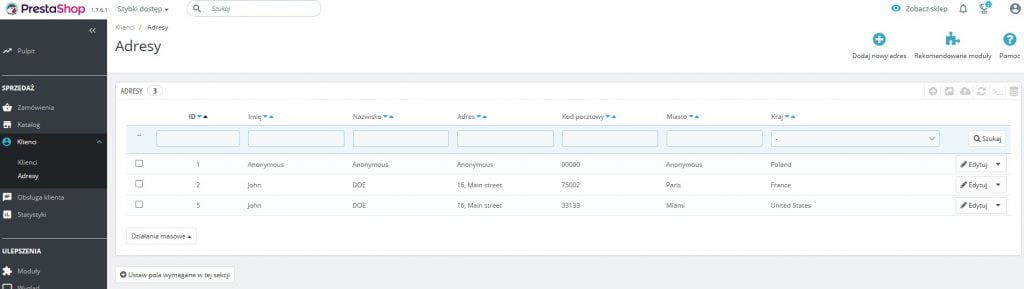
- Klienci
- Adresy
Obsługa klienta
Ta sekcja pozwoli Ci na posprzedażową obsługę klientów, jak np. zwroty towarów, wiadomości do zamówień, obsługa pojedynczych zamówień, itp.
- Obsługa klienta
- Wiadomości zamówienia
- Zwroty produktów
Statystyki
Ta opcja zapewnia dostęp do bardzo rozbudowanych statystyk i wykresów, generowanych przez platformę na podstawie zebranych danych. Znajdziesz tutaj takie opcje, jak: Dostępne ilości, Informacje o zarejestrowanych klientach, Konta klientów. Najlepsi dostawcy, Najlepsi klienci, Najlepsze bony rabatowe, Najlepsze kategorie, Najlepsze produkty. Newsletter, Ocena katalogu, Odwiedzających online, Odwiedziny i odwiedzający, Panel statystyk. Pochodzenie odwiedzających, Przeglądarki i systemy operacyjne, Rozkład sposobu dostawy, Sprzedaż i zamówienia. Statystyki katalogu, Strony nie znalezione, Szczegóły produktu, Wyszukiwarka sklepu, Wyszukiwarka słów kluczowych.
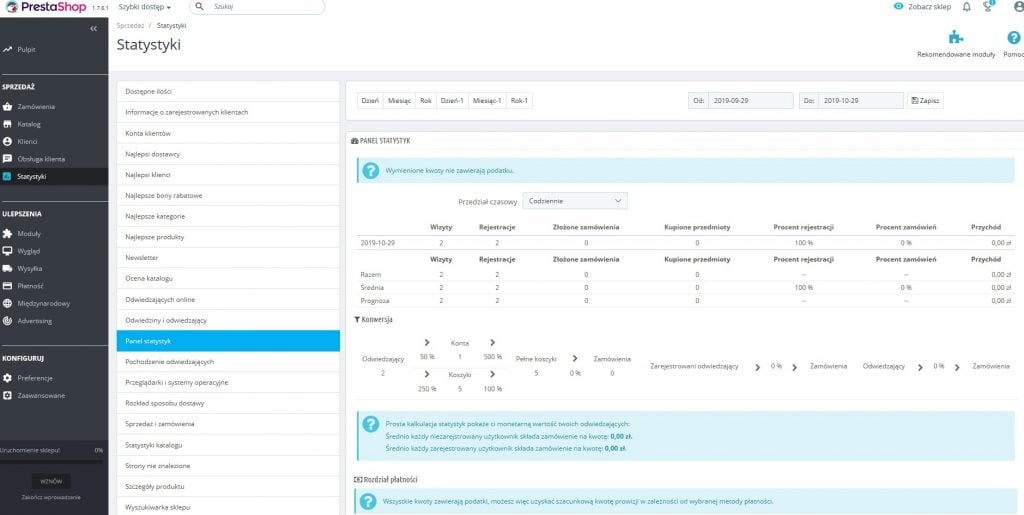
Sekcja Ulepszenia
Tutaj znajdziesz funkcjonalność, za pomocą której możesz spersonalizować swój sklep i rozwinąć biznes. Możesz zarządzać m.in.:
Moduły
Tutaj możesz zwiększyć możliwości Twojego sklepu, poprzez dodanie i aktywację kolejnych modułów. Możliwości są ogromne, ponieważ masz do dyspozycji ponad setkę dostępnych standardowo, a także mnóstwo innych, oferowanych w sklepie z dodatkami PrestaShop.
- Module Manager
- Katalog
Wygląd
W tej sekcji możesz zarządzać layoutem, czyli oprawą graficzną sklepu. Masz również możliwość rozmieszania poszczególnych bloków modułów.
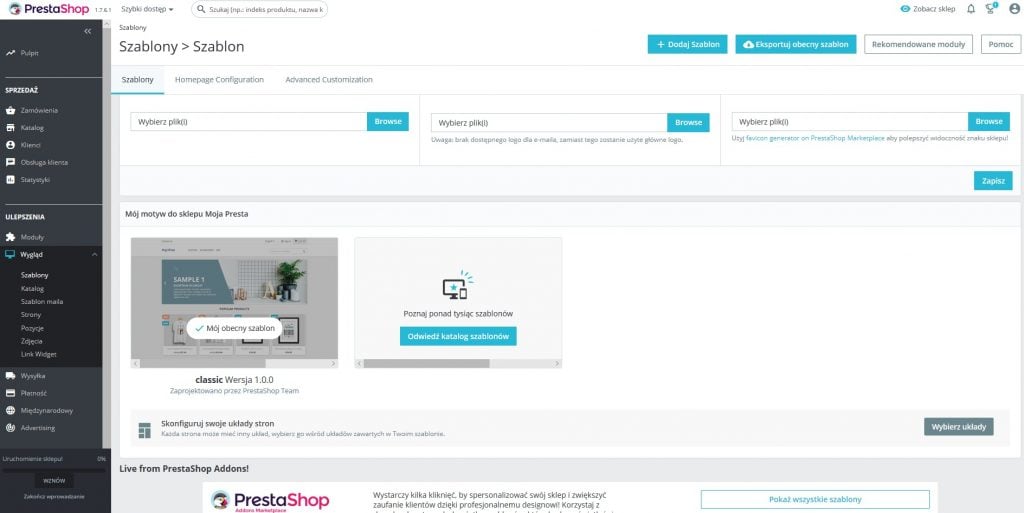
- Szablony
- Katalog
- Szablon maila
- Strony
- Pozycje
- Zdjęcia
- Link Widget
Wysyłka
Tutaj możesz definiować przewoźników oraz koszty dostaw i przesyłek.
- Przewoźnicy
- Preferencje
Płatność
W tej części wybierzesz z jakich metod płatności będą mogli korzystać Twoi klienci i określasz globalne ustawienia zainstalowanych modułów płatności.
- Płatności
- Preferencje
Międzynarodowy
Tutaj możesz ustawić lokalizację Twojego e-sklepu, wybierając język, wskazując jednostki oraz strukturę geograficzną. Możesz również zdefiniować podatki oraz tłumaczyć treści.
- Lokalizacja
- Położenie
- Podatki
- Tłumaczenia
Advertising
Dzięki tej sekcji możesz przystąpić do sieci PrestaShoop Ads i reklamować swoje produkty najbardziej zainteresowanym klientom. Po rejestracji możesz wygenerować plik danych produktów i przesłać go do Google Merchant Center. Kolejną opcją są inteligentne kampanie produktowe w Google. Wystarczy ustawić budżet, aby uruchomić kampanię. Twoje produkty pojawią się w wyszukiwarce Google, sieci reklamowej, Gmailu i YouTube, na urządzeniach mobilnych i komputerach. Dostępna jest też opcja analizy konkurentów, dzięki której możesz monitorować ceny konkurentów np. w Amazon i eBay.
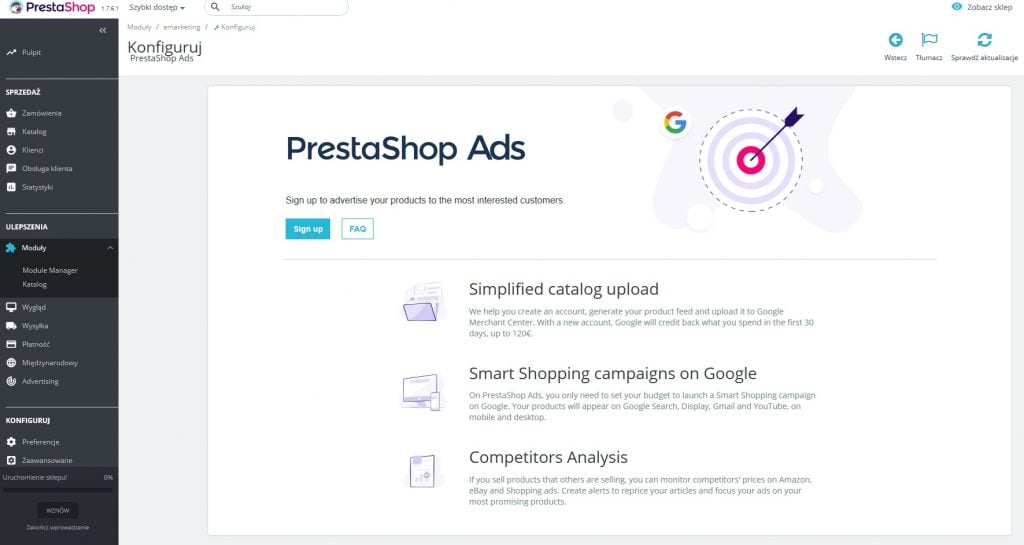
Konfiguruj
W tej części znajdziesz wszystkie opcje, które wiążą się z konfiguracją początkową Twojego sklepu. Ustawienia sklepu zostały wstępnie skonfigurowane i nie trzeba do nich zbyt często zaglądać, gdy już zdefiniujesz własny e-biznes. Oczywiście, wszystko można edytować i ustawić odpowiednie opcje związane z:
Preferencje
- Ogólny
- Zamówienia
- Produkty
- Klienci
- Kontakt
- Ruch
- Szukaj
- Merchant Expertise
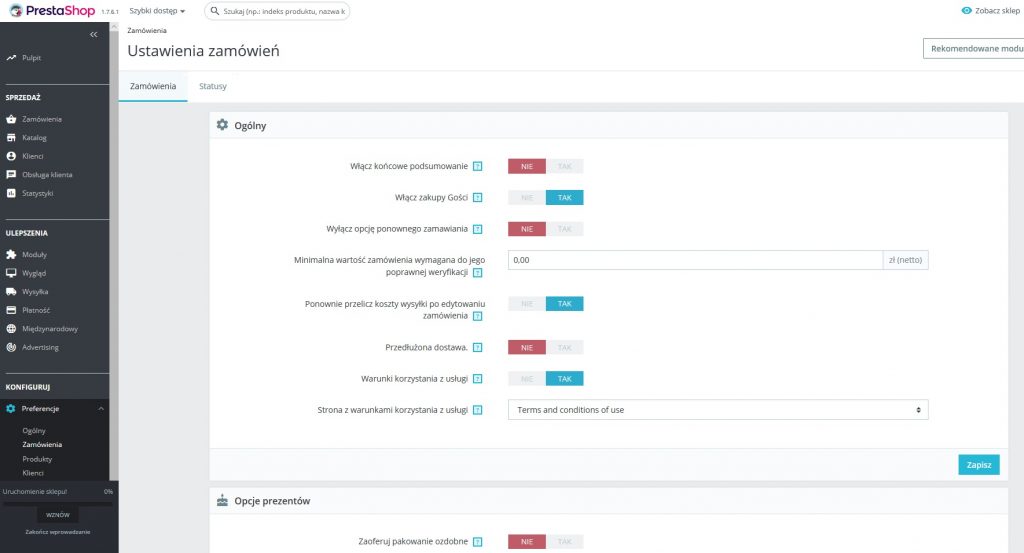
Zaawansowane
Tutaj możesz ustawiać opcje, związane z kopiami bezpieczeństwa, bazą danych czy, wydajnością. Znajdują się tu również ustawienia dotyczące panelu administracyjnego, zespołu pracowników, itd.
- Informacja
- Wydajność
- Administracja
- Adres e-mail
- Importuj
- Zespół
- Baza danych
- Logi
- API
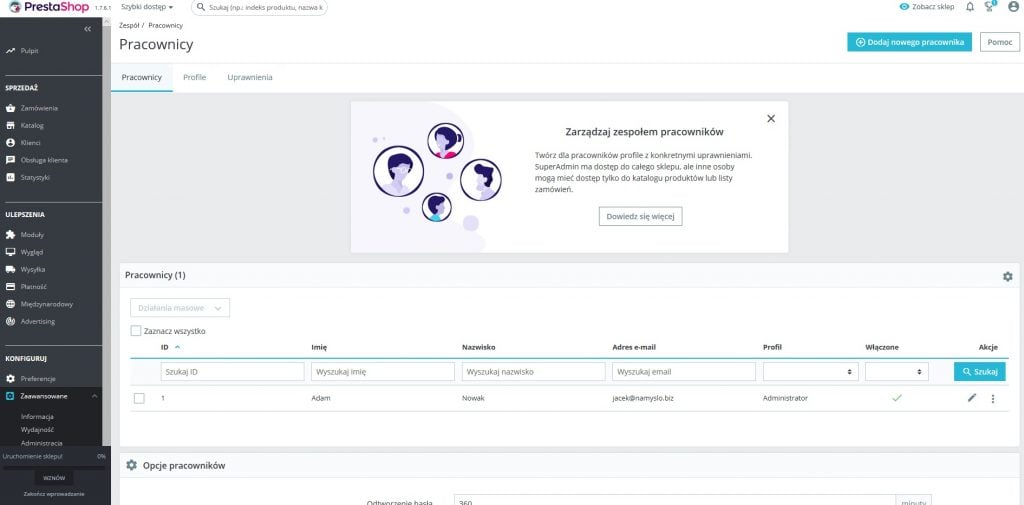
Konfiguracja PrestaShop gotowa, co dalej?
Wiesz już jak łatwo zainstalować e-sklep na platformie PrestaShop, a także jak go skonfigurować i nim zarządzać. W kolejnej publikacji pokażę Ci co widzi Twój klient, gdy wejdzie na stronę sklepu. Dowiesz się jak klient będzie zakładał konto, korzystał z nawigacji i dokonywał zakupu.
Polub proszę nasz FanPage, abyśmy mieli szansę Cię poinformować o nowych publikacjach :).
https://www.facebook.com/servizza/
Potrzebujesz pomocy?
Potrzebujesz dodatkowej pomocy lub porady? Serdecznie zapraszamy do kontaktu z naszą Pomocą Techniczną.
Zapraszamy również do lektury: https://blog.servizza.com -> ‘Polecane artykuły’